Comment traduire les e-mails WooCommerce
Publié: 2022-10-06Si vous possédez une plate-forme de commerce électronique multilingue et que vous utilisez WordPress et WooCommerce pour l'exécuter, vous avez probablement déjà rencontré le problème de la traduction des e-mails WooCommerce. Nous le savons par expérience directe, car c'est l'une de ces questions que nous recevons sans cesse de nos clients. Alors, comment traduisez-vous les e-mails WooCommerce ?
Eh bien, parlons-en dans cet article de blog.
Je suis sûr que vous savez déjà à quel point les e-mails envoyés par WooCommerce sont importants, tant pour vous que pour vos clients. Ces e-mails aident les utilisateurs à rester informés et à être assurés que leurs actions sur votre site ont abouti. Ce sont des e-mails qui confirment leur inscription, leurs commandes, leurs paiements, les réinitialisations de mot de passe, etc. Dans le même temps, WooCommerce vous aide également à suivre les actions des utilisateurs, en vous envoyant (ou à l'administrateur) des e-mails concernant les nouvelles commandes, les paiements, etc.
Maintenant, lorsque vous rendez votre boutique multilingue, c'est là que les choses se compliquent un peu. Vous souhaiterez probablement également traduire ces e-mails, en tenant compte du choix de langue préféré de chaque utilisateur.
Cela étant dit, permettez-moi de faire la lumière sur ce problème et d'expliquer comment ces traductions d'e-mails fonctionnent lorsque vous utilisez l'un des plugins multilingues WordPress les plus conviviaux, TranslatePress.
Comment TranslatePress gère la traduction des e-mails WooCommerce
Donc, avant d'aborder la façon de traduire manuellement les e-mails WooCommerce et de modifier chaque langue à l'aide de TranslatePress, laissez-moi vous montrer comment le plugin gère ces e-mails.
Tout d'abord, il existe deux types d'e-mails envoyés par WooCommerce :
- Les e-mails envoyés aux clients de votre site Web lorsqu'ils effectuent une certaine action (telle qu'un achat, une autorisation de paiement, une précommande, etc.) ;
- Les e-mails envoyés aux administrateurs ou au responsable de la boutique du site (tels qu'un avis de nouvelle commande, un avis de commande échouée, etc.).
Par défaut, TranslatePress gère ces deux instances différemment l'une de l'autre, alors examinons chacune d'elles individuellement.
Traduction des e-mails des clients WooCommerce
Pour les e-mails que WooCommerce envoie à vos clients, TranslatePress utilise la langue que chaque utilisateur a consultée pour la dernière fois sur votre site Web pour les traductions.
Par conséquent, pour les utilisateurs connectés, leur langue préférée est automatiquement mise à jour avec la dernière langue dans laquelle ils ont visité le site Web. Par conséquent, les e-mails WooCommerce seront envoyés dans cette même langue.
Pour les sites Web qui ne nécessitent pas de connexion avant l'achat, TranslatePress utilisera la langue sélectionnée sur la page de paiement au moment où la commande a été passée pour identifier la préférence de l'utilisateur. Il s'agit de la langue utilisée pour envoyer des e-mails à ce type d'utilisateur.
Si vous n'avez pas de sélecteur de langue sur votre site afin que les clients puissent facilement choisir leur langue préférée, voici un tutoriel sur la façon d'ajouter un sélecteur de langue dans WordPress.
Traduction des e-mails de WooCommerce Admin/Shop Manager
Pour les e-mails envoyés à un administrateur de site ou à un responsable de boutique, ils utiliseront la langue préférée de cet utilisateur. Autrement dit, la langue qu'il a personnellement paramétrée sur son profil depuis le tableau de bord WordPress ( Utilisateurs → Profil → Langue ).
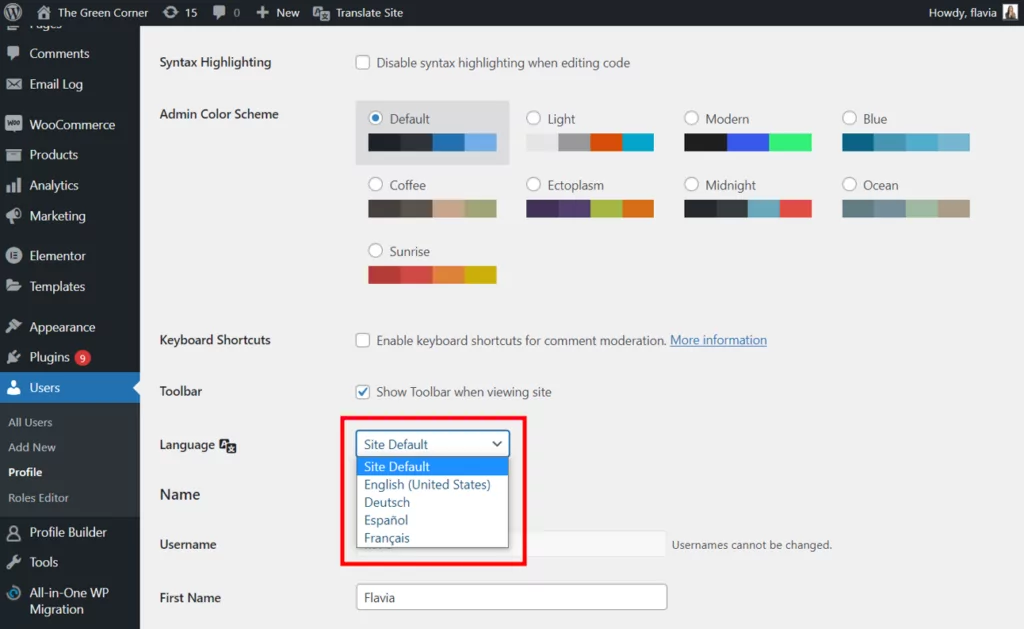
Si vous configurez un e-mail de destinataire différent à partir de WooCommerce → Paramètres → E-mails , la langue du tableau de bord WordPress de cet utilisateur sera utilisée pour les e-mails.
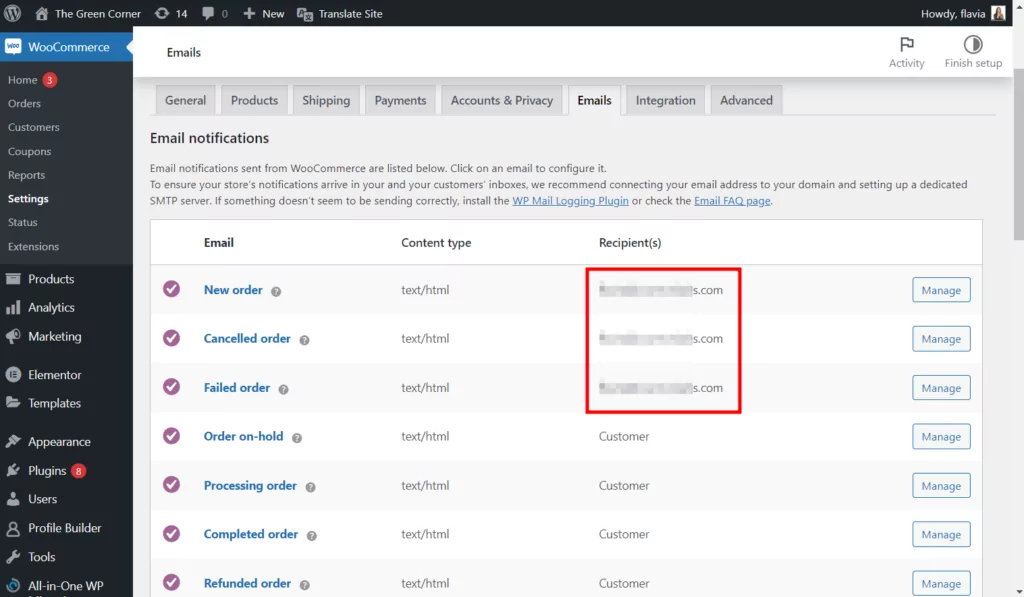
Avoir plus d'un destinataire pour ce type d'e-mail entraînera l'envoi de l'e-mail dans la langue par défaut configurée dans les paramètres de TranslatePress pour tous les destinataires.
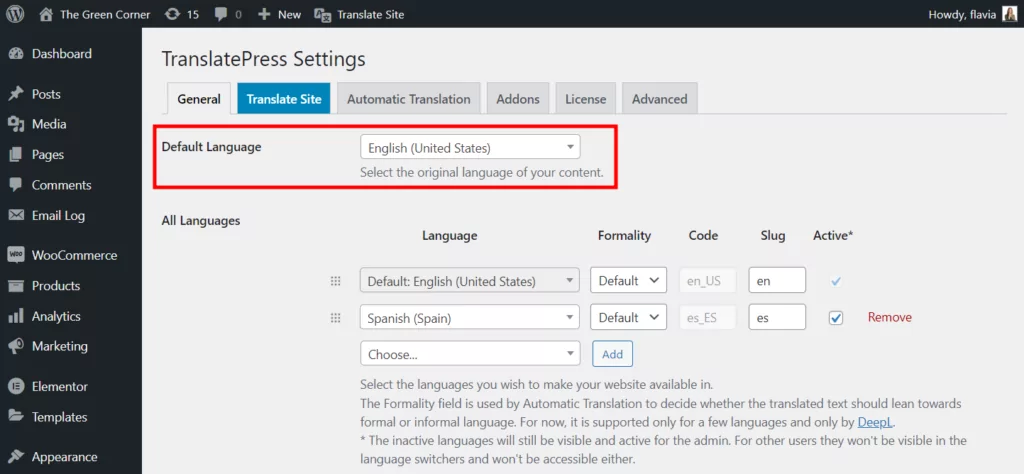
Remarque : Dans le cas où la langue définie pour un profil d'administrateur n'est pas configurée également dans les paramètres de TranslatePress , la langue par défaut sera à nouveau utilisée.
Comment traduire les e-mails WooCommerce
Tout d'abord, vous aurez besoin d'un plugin de traduction pour gérer ce travail. Ainsi, la première étape de la traduction des e-mails WooCommerce consiste à installer et à activer TranslatePress sur votre site.
1. Installez TranslatePress et configurez les langues
Aux fins de cet article de blog, qui est la traduction d'e-mails WooCommerce, vous pouvez utiliser la version gratuite de TranslatePress disponible en téléchargement sur WordPress.org.
Si vous souhaitez découvrir d'autres fonctionnalités supplémentaires, telles que la traduction de slugs d'URL ou d'éléments de référencement, vous devrez acheter un plan pro à partir d'ici.
Une fois que vous avez choisi votre plugin, installez-le comme n'importe quel autre plugin sur votre site, à partir de la section Plugins du tableau de bord WordPress.
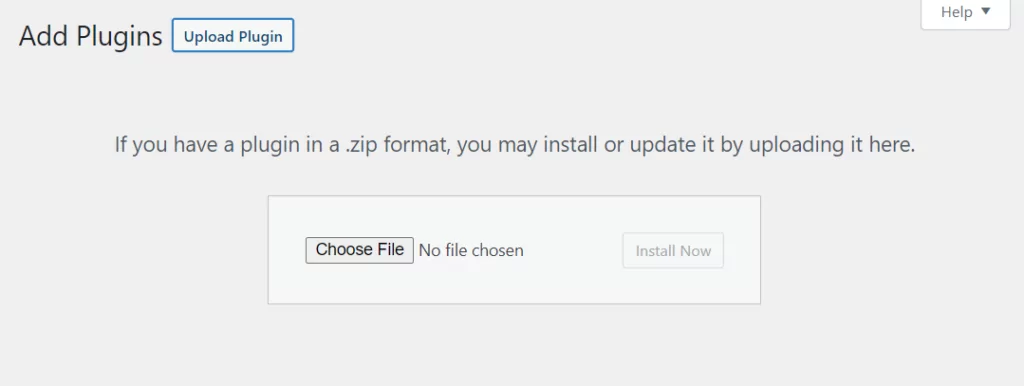
Ensuite, allez dans Paramètres → TranslatePress pour ajouter vos langues. Choisissez votre langue par défaut, puis ajoutez votre ou vos langues secondaires dans la liste déroulante.
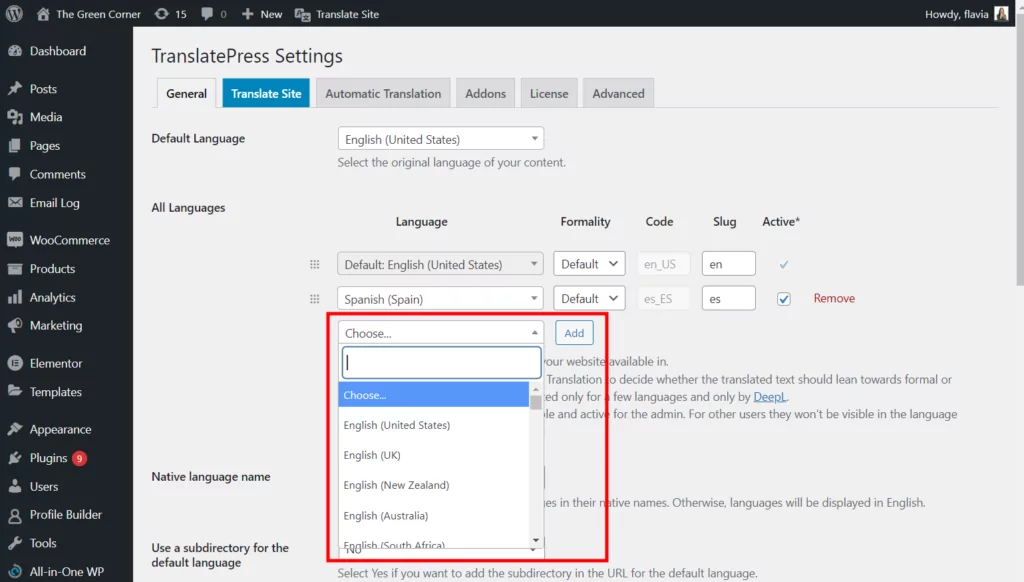
N'oubliez pas de cliquer sur Ajouter une fois que vous avez fait votre sélection. Cliquez ensuite sur Enregistrer les modifications en bas de la page lorsque vous avez terminé.
2.1. Traduire automatiquement les e-mails WooCommerce
Si vous n'avez pas besoin de trop de personnalisation, vous pouvez facilement configurer la traduction automatique sur votre site Web et laisser TranslatePress faire le travail pour vous.
WooCommerce fournit une liste complète de modules linguistiques pour de nombreuses langues dans lesquelles vous pouvez traduire votre site Web. Par conséquent, si vous utilisez les e-mails WooCommerce par défaut, les traductions seront extraites du pack de langue approprié en fonction des règles présentées dans la section précédente.
Mais que se passe-t-il si vous avez déjà personnalisé les e-mails avec votre propre contenu depuis WooCommerce → Paramètres → onglet E-mails ?
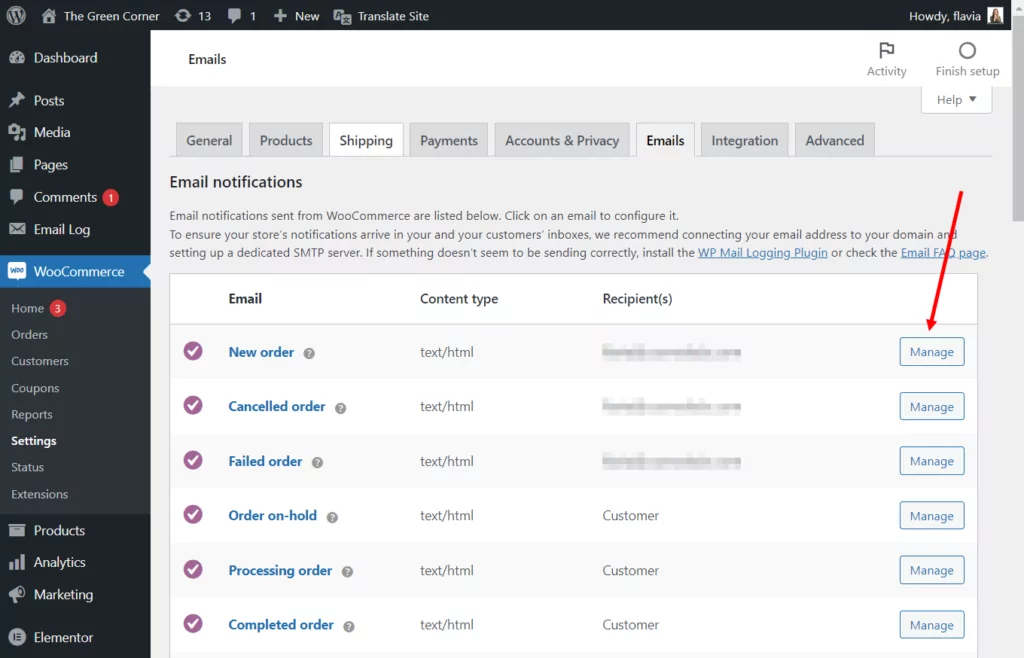
Dans ce cas, TranslatePress utilisera la fonctionnalité de traduction automatique pour gérer ces traductions d'e-mails WooCommerce.
Pour activer la traduction automatique sur votre site, allez dans Paramètres → TranslatePress → onglet Traduction automatique . Définissez la fonctionnalité sur Oui dans la liste déroulante et d'autres paramètres seront affichés.
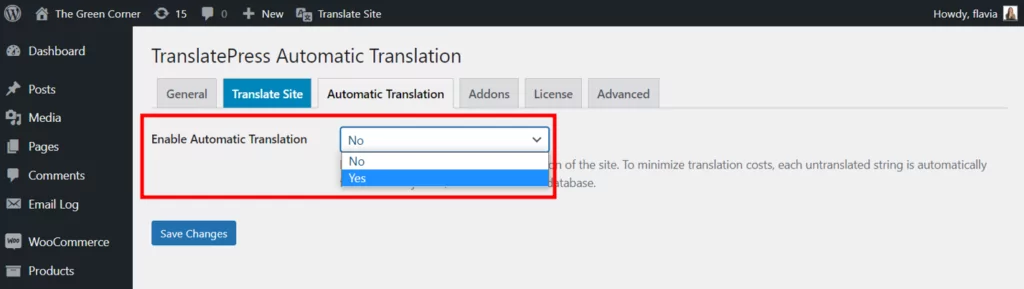
Ensuite, vous devrez choisir votre moteur de traduction préféré et obtenir une clé API. Si vous avez besoin d'un peu d'aide, vous pouvez consulter ces tutoriels pour récupérer un :
- Clé API Google Traduction
- Clé API DeepL
N'oubliez pas d'enregistrer vos modifications lorsque vous avez terminé. Désormais, vos e-mails personnalisés doivent également être automatiquement traduits en fonction des règles susmentionnées.
Remarque : Les traductions automatiques ne sont pas toujours parfaites, alors assurez-vous de les revoir avant de commencer à les livrer à vos clients.
2.2. Traduire manuellement les e-mails WooCommerce
Maintenant, comme la traduction automatique n'est pas précise à 100%, vous voudrez peut-être suivre la voie manuelle lors de la traduction des e-mails WooCommerce.
Mais que vous souhaitiez opter pour une traduction manuelle dès le départ ou que vous ayez simplement besoin de revoir et de peaufiner les traductions automatiques, voici comment vous pouvez le faire.
Ouvrir l'éditeur de traduction
Tout d'abord, vous voudrez ouvrir l'éditeur de traduction TranslatePress. Vous pouvez le faire soit en cliquant sur le bouton Traduire la page depuis le front-end de votre site :

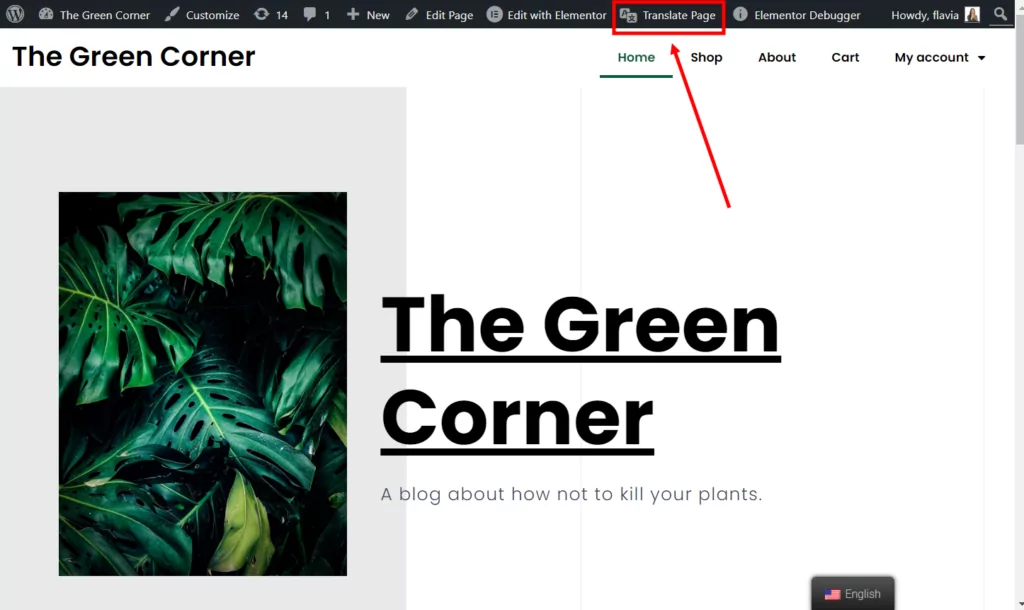
Ou le bouton Traduire le site de votre tableau de bord WordPress :
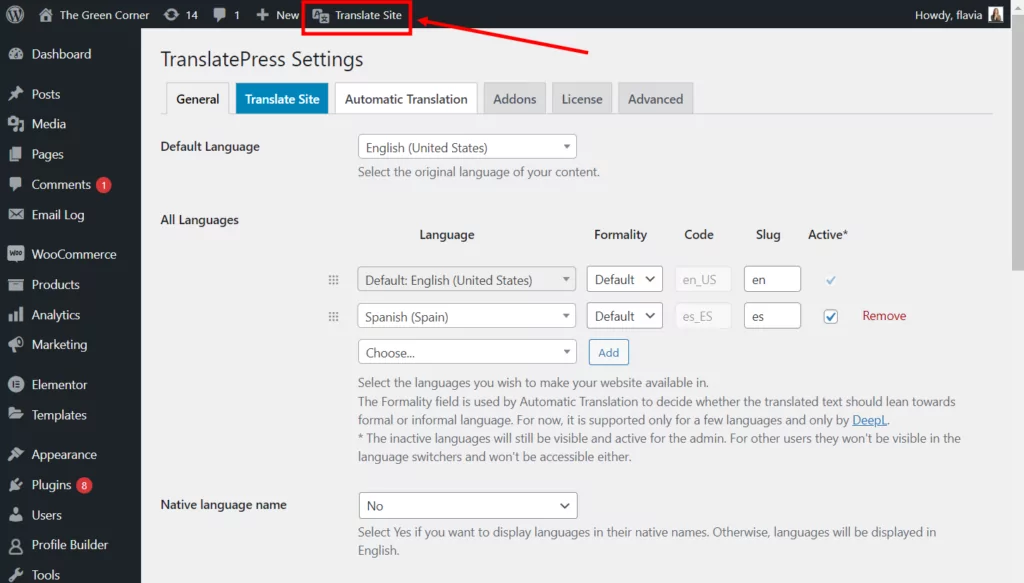
Cela ouvrira l' éditeur de traduction visuel . Une fois ici, passez à l'onglet Traduction de chaînes en bas à gauche de l'écran.
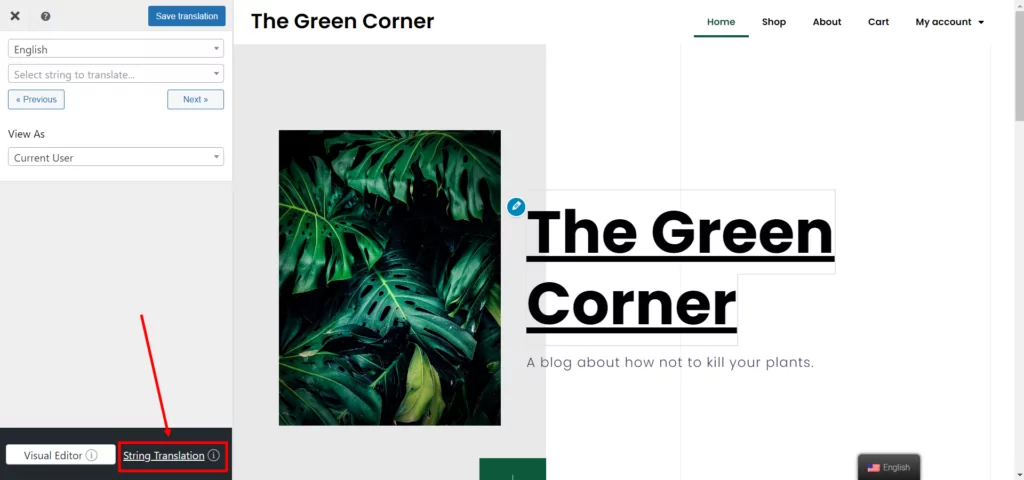
Alors que l' éditeur visuel est l'endroit où vous pouvez modifier n'importe quel contenu visible en cliquant simplement dessus depuis l'aperçu du site, l' éditeur de traduction de chaînes est l'endroit où vous pouvez modifier le contenu masqué qui n'est pas visible sur le front-end.
C'est là que vous pourrez également afficher une liste de toutes les traductions de votre site afin de pouvoir facilement les consulter et identifier des chaînes spécifiques à l'aide d'une interface de style recherche et filtre. Pour ce faire, cependant, vous devrez activer l'onglet Régulier en accédant à Paramètres → TranslatePress → onglet Avancé → section Débogage .
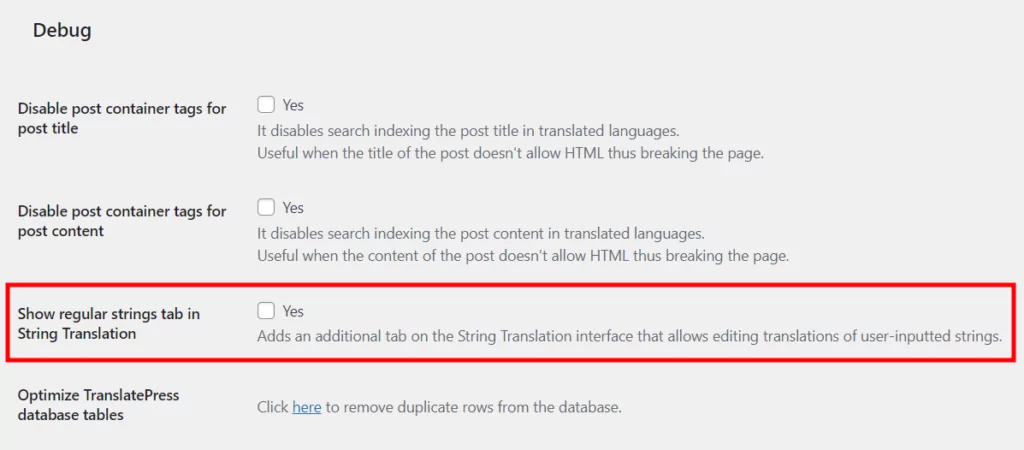
Lorsque vous ouvrez l'éditeur de traduction de chaînes , par défaut, TranslatePress vous amène à l'onglet Slugs . Ainsi, pour modifier les e-mails WooCommerce, vous devrez cliquer sur l'onglet E- mails .
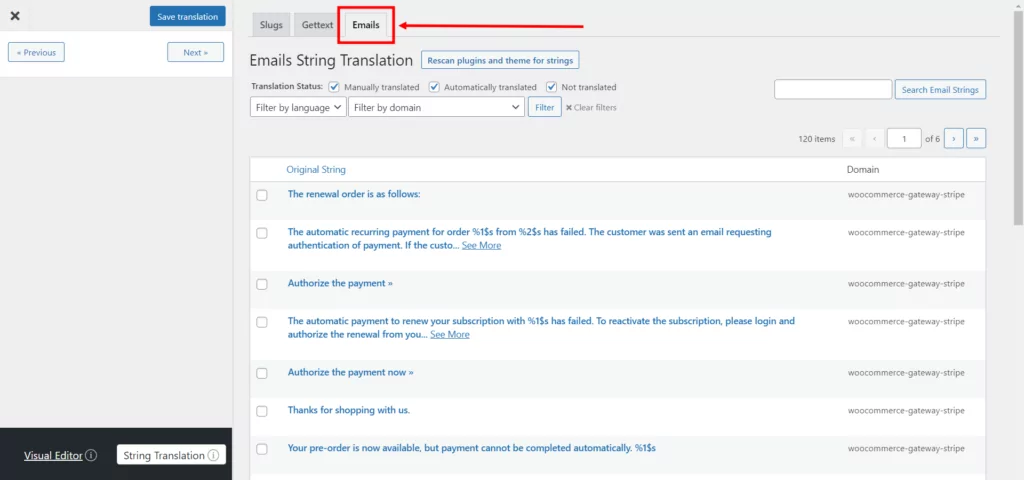
Ensuite, cliquez sur le bouton Rescan plugins and theme for strings . Cela garantit que l'onglet est correctement rempli avec tous vos e-mails WooCommerce.
Choisissez ensuite WooCommerce dans le menu déroulant Filtrer par domaine et cliquez sur le bouton Filtrer .
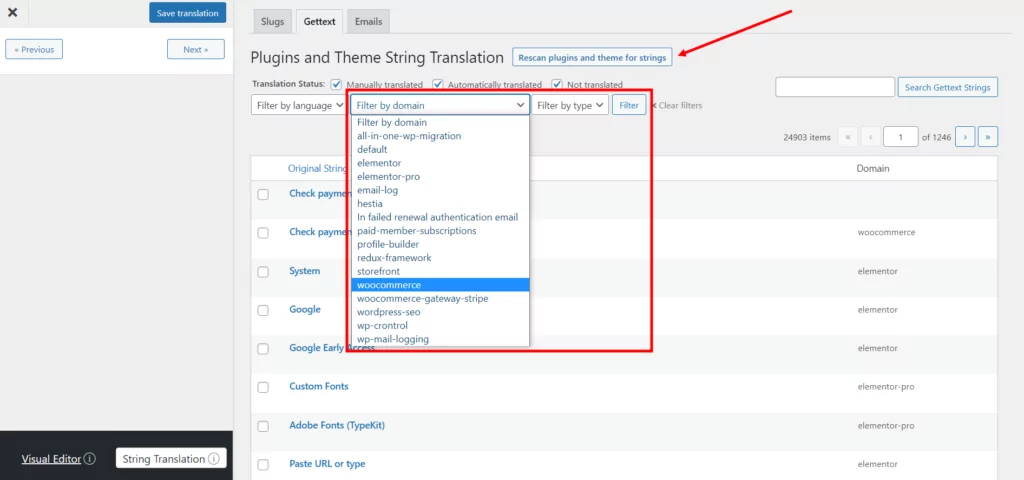
Maintenant, vous devriez pouvoir voir toutes les chaînes trouvées dans les e-mails WooCommerce ici. Mais notez que seules les chaînes localisées du plugin seront affichées. Si vous avez déjà personnalisé certains des e-mails WooCommerce par défaut, vous les trouverez dans l'onglet Régulier mentionné précédemment.
Modifier les traductions d'e-mails WooCommerce
Pour modifier la traduction d'une chaîne spécifique, il vous suffit de cliquer dessus. La barre latérale de traduction à gauche affichera désormais la chaîne dans la langue d'origine et deux champs (ou plus) pour la saisie des traductions.
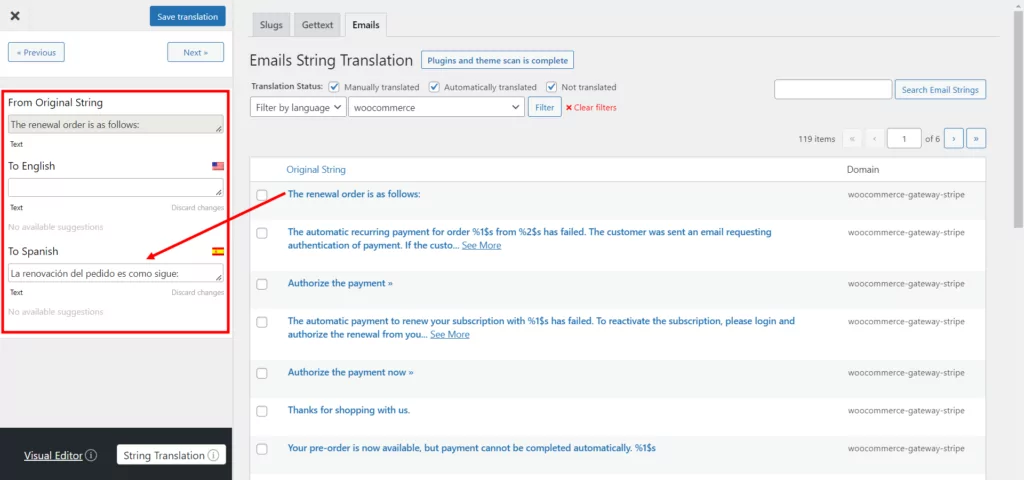
Le premier champ vous donne la possibilité de modifier le texte original dans la même langue. C'est au cas où vous n'approuveriez pas le choix de mots par défaut de WooCommerce.
Le deuxième champ est l'endroit où vous voudrez remplir votre traduction. Si vous avez déjà activé la traduction automatique et que vous ne faites que réviser les textes, ce champ sera pré-rempli. Mais vous pouvez modifier manuellement ces traductions automatiques à tout moment à partir d'ici.
Si vous avez ajouté plus de langues à votre site, TranslatePress affichera un champ pour chaque langue.
Vous pouvez maintenant soit prendre toutes les chaînes une par une et les traduire chacune, soit rechercher une chaîne spécifique à l'aide de la barre de recherche. Il en va de même si vous souhaitez revoir la traduction automatique.
Dans mon exemple ci-dessous, je souhaite traduire l'e-mail que WooCommerce envoie à mes clients lorsque leur commande est terminée. Je vais le traduire en espagnol.
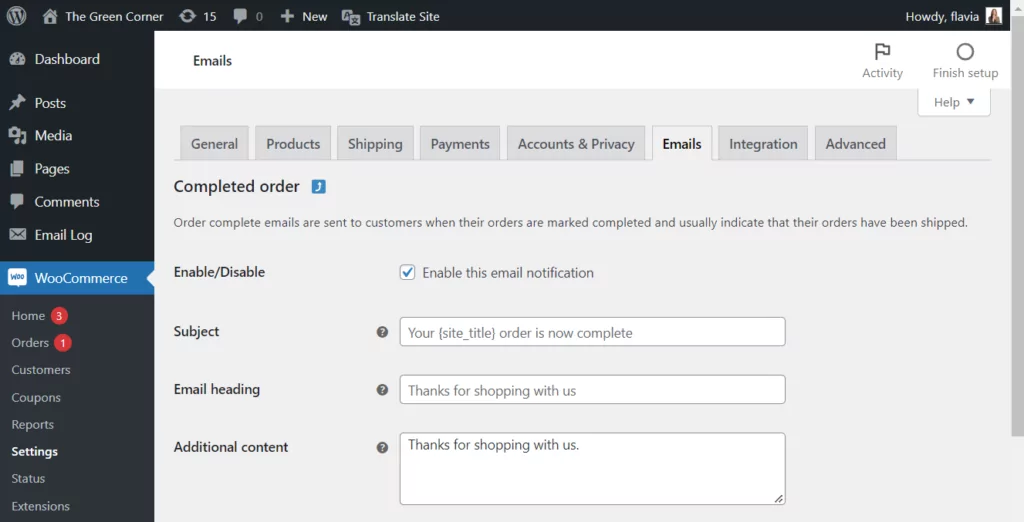
Donc, pour trouver les chaînes spécifiques de cet e-mail, je vais simplement les rechercher une par une dans la barre de recherche. Ensuite, je peux simplement cliquer sur la chaîne et ajouter la traduction espagnole dans la barre latérale à gauche. Il ne vous reste plus qu'à cliquer sur Enregistrer la traduction .
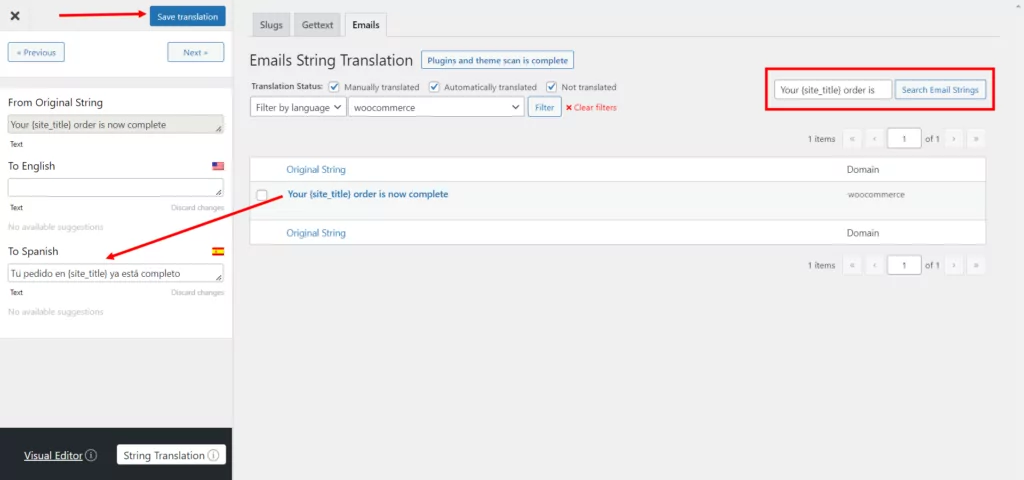
Ensuite, je ferai de même pour toutes les chaînes de cet e-mail.
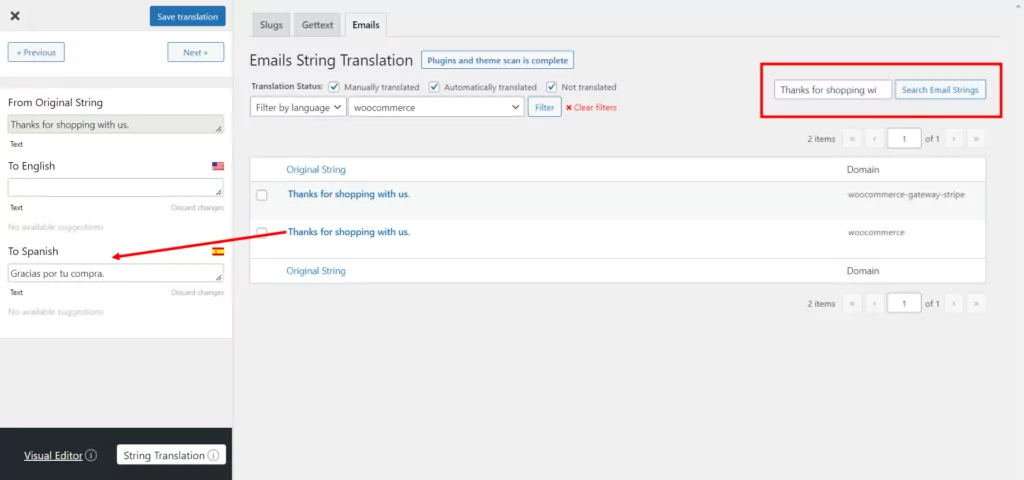
Je vous recommande également de jeter un coup d'œil à un précédent e-mail de commande terminée (ou quel que soit le type d'e-mail que vous traduisez) envoyé dans votre langue par défaut pour vous assurer de ne manquer aucune chaîne. Copiez simplement chaque chaîne de cet e-mail et collez-la dans la barre de recherche de l'onglet E- mails de l'éditeur de traduction de chaînes . Si vous ne trouvez pas de chaîne, essayez également de rechercher dans les onglets Gettext et Regular .
Désormais, lorsqu'une commande d'un client hispanophone est terminée, il reçoit cet e-mail en espagnol :

Remarque : la version 6.8.0+ de WooCommerce est requise pour que cette fonctionnalité fonctionne correctement. Assurez-vous que la dernière version est active sur votre site.
Commencez la traduction des e-mails WooCommerce dès aujourd'hui
À l'aide de l'éditeur de traduction de chaînes, vous pouvez facilement modifier les traductions des e-mails WooCommerce par défaut, ainsi que celles personnalisées. Cela vous aide à répondre aux besoins de tous vos clients, en leur fournissant les informations dont ils ont besoin dans une langue qu'ils comprennent.
Mais à part cela, le même éditeur vous permet également d'effectuer des traductions pour tous les types d'autres contenus cachés sur votre site, comme les slugs d'URL, les chaînes gettext et le contenu affiché dynamiquement. Ce sont des chaînes que vous ne pouvez normalement pas voir sur le front-end de votre site et que vous ne pouvez pas traduire à l'aide de l'éditeur visuel. Vous pouvez en savoir plus sur tout ce que vous pouvez faire avec l'éditeur de traduction de chaîne ici.
Et, bien sûr, TranslatePress facilite également la traduction de n'importe quel site Web WordPress, à la fois manuellement et automatiquement. Donc, si vous avez besoin d'aide, consultez ce guide sur la meilleure façon de traduire un site Web.

TraduirePresse Multilingue
TranslatePress est le moyen le plus simple de traduire votre site WordPress. C'est rapide, ne ralentira pas votre site Web, fonctionne avec N'IMPORTE QUEL thème ou plug-in et il est optimisé pour le référencement.
Obtenir le plug-inOu téléchargez la version GRATUITE
Vous avez encore des questions sur la traduction des e-mails WooCommerce ? Faites le nous savoir dans les commentaires!
Si vous avez trouvé cet article utile, veuillez consulter notre chaîne YouTube, où nous téléchargeons constamment des didacticiels vidéo courts et faciles à suivre. Vous pouvez également nous suivre sur Facebook et Twitter pour être le premier informé à chaque fois que nous publions.
